
मैंने पहले ही लिखा है कि फ्लैश ड्राइव से डाउनलोड को बायोस में कैसे इंस्टॉल किया जाए, इस मामले में कार्रवाई लगभग समान है, लेकिन फिर भी, वे थोड़ा अलग हैं। संकेतक रूप से बोलते हुए, डिस्क से बूट आमतौर पर कुछ हद तक सरल होता है और इस ऑपरेशन में बूट ड्राइव के रूप में यूएसबी फ्लैश ड्राइव का उपयोग करने से थोड़ा कम बारीक होता है। हालांकि, मामले में, rant के लिए पर्याप्त है।
डाउनलोड के उपकरणों के क्रम को बदलने के लिए BIOS में लॉग इन करें
पहली चीज जिसकी आवश्यकता होगी उसे बायोस कंप्यूटर में शामिल किया जाना है। हाल ही में यह एक साधारण काम था, लेकिन आज, जब यूईएफआई सामान्य पुरस्कार और फीनिक्स बायोस को प्रतिस्थापित करने के लिए आया, तो लगभग हर किसी के लैपटॉप हैं, और तेजी से बूट की विभिन्न हार्डवेयर और प्रोग्रामिंग प्रौद्योगिकियों को सक्रिय रूप से यहां और वहां का उपयोग किया जाता है, जाओ डिस्क से बूट देने के लिए BIOS को हमेशा एक साधारण कार्य नहीं होता है।
सामान्य रूप से, बायोस में प्रवेश इस तरह दिखता है:
- आपको कंप्यूटर चालू करने की आवश्यकता है
- स्विच करने के तुरंत बाद, उपयुक्त कुंजी दबाएं। कुंजी क्या है, आप काले स्क्रीन के नीचे देख सकते हैं, शिलालेख "सेटअप दर्ज करने के लिए डीएल दबाएं", "BIOS सेटिंग्स दर्ज करने के लिए F2 दबाएं" पढ़ेगा। ज्यादातर मामलों में, इन दो कुंजियों का उपयोग किया जाता है - डेल और एफ 2। एक और विकल्प जो आम है थोड़ा कम है - एफ 10।
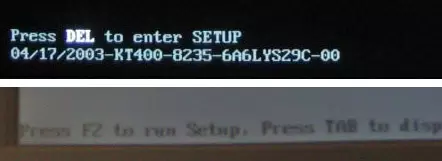
कुछ मामलों में, यह आधुनिक लैपटॉप पर विशेष रूप से आम है, आप कोई शिलालेख नहीं देखेंगे: विंडोज 8 या विंडोज 7 डाउनलोड तुरंत शुरू हो जाएगा। यह इस तथ्य के कारण है कि विभिन्न तकनीकों का उपयोग उन में चलाने के लिए किया जाता है। इस मामले में, BIOS दर्ज करने के विभिन्न तरीकों का उपयोग करना संभव है: निर्माता के निर्देश को पढ़ें और फास्ट बूट या किसी और चीज को बंद करें। लेकिन, लगभग हमेशा एक सरल तरीका काम करता है:
- लैपटॉप बंद करें
- एफ 2 कुंजी दबाकर रखें (लैपटॉप पर बायोस दर्ज करने के लिए सबसे लगातार कुंजी, एच 2 ओ बायोस)
- एफ 2 जारी किए बिना बिजली चालू करें, बायोस इंटरफेस उपस्थिति की प्रतीक्षा करें।
आमतौर पर यह काम करता है।
विभिन्न संस्करणों के BIOS में डिस्क से बूट स्थापित करना
BIOS सेटिंग्स को हिट करने के बाद, आप बूट डिस्क से, हमारे मामले में वांछित ड्राइव से डाउनलोड इंस्टॉल कर सकते हैं। मैं एक बार में कई विकल्प दिखाऊंगा, सेटअप उपयोगिता के लिए विभिन्न इंटरफ़ेस विकल्पों के आधार पर इसे कैसे किया जाए।
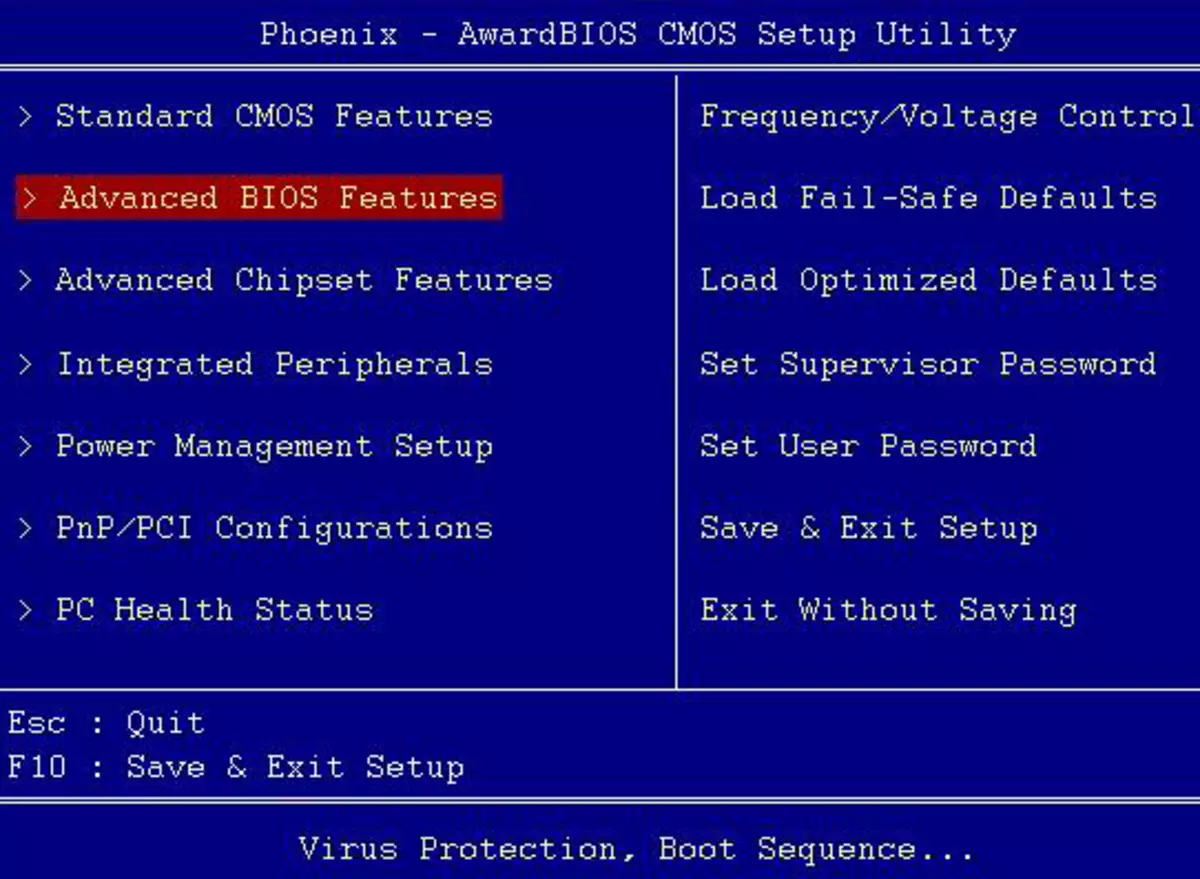
स्थिर कंप्यूटर पर BIOS फीनिक्स पुरस्कार विजेता संस्करण के सबसे आम संस्करण में, मुख्य मेनू में उन्नत BIOS सुविधाओं का चयन करें।
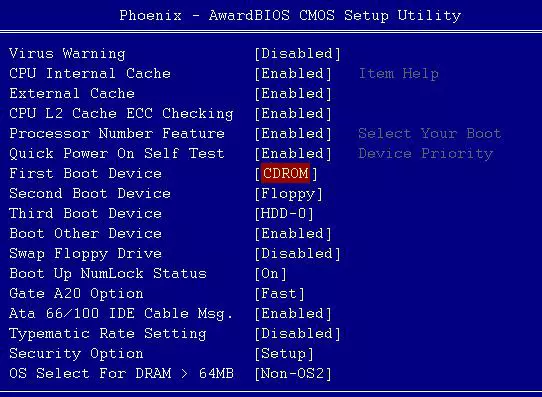
उसके बाद, पहले बूट डिवाइस फ़ील्ड (पहले डाउनलोड डिवाइस) का चयन करें, एंटर दबाएं और एक सीडी-रोम या डिवाइस निर्दिष्ट करें जो डिस्क को पढ़ने के लिए अपने ड्राइव से मेल खाता है। इसके बाद, मुख्य मेनू से बाहर निकलने के लिए ESC दबाएं, "सहेजें और बाहर निकलें सेटअप" का चयन करें, बचत की पुष्टि करें। उसके बाद, कंप्यूटर बूट डिवाइस के रूप में डिस्क का उपयोग करके पुनरारंभ होगा।
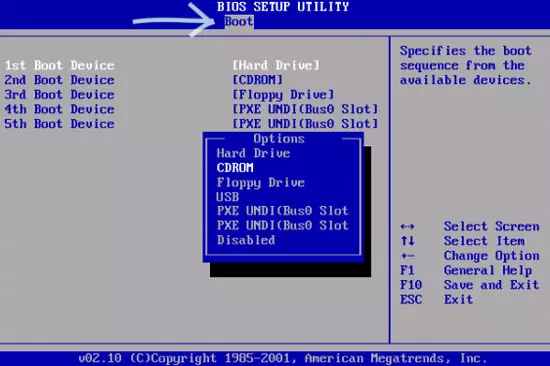
कुछ मामलों में, आपको या तो उन्नत BIOS सुविधाएँ आइटम नहीं मिलेंगे, या इसमें डाउनलोड पैरामीटर सेट नहीं करेंगे। इस मामले में, शीर्ष टैब पर ध्यान दें - आपको बूट टैब पर जाना होगा और बूट को डिस्क से वहां रखना होगा, और फिर पिछले मामले में सेटिंग्स को सहेजें।
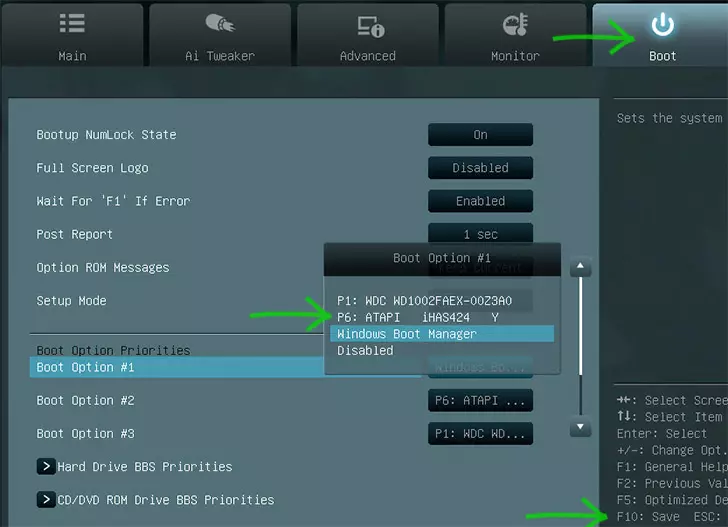
यूईएफआई बायोस में डिस्क से डाउनलोड कैसे करें
आधुनिक यूईएफआई बायोस इंटरफेस में, बूट ऑर्डर इंस्टॉल करना अलग दिख सकता है। पहले मामले में, आपको बूट टैब पर जाना होगा, पहले बूट विकल्प के रूप में डिस्क (आमतौर पर, atapi) पढ़ने के लिए एक ड्राइव का चयन करें, फिर सेटिंग्स को सहेजें।
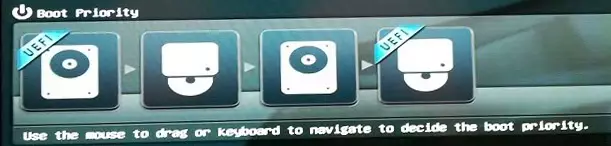
माउस का उपयोग करके यूईएफआई में ऑर्डर ऑर्डर सेट करना
चित्र में प्रस्तुत किए गए अवतार में, आप डिस्क को पहले ड्राइव से डिस्क निर्दिष्ट करने के लिए डिवाइस आइकन खींच सकते हैं जिससे कंप्यूटर प्रारंभ होने पर सिस्टम बूट लोड हो जाएगा।
मैंने सभी संभावित विकल्पों का वर्णन नहीं किया, लेकिन मुझे यकीन है कि प्रदान की गई जानकारी कार्य और अन्य BIOS विकल्पों में से निपटने के लिए पर्याप्त होगी - डिस्क से डाउनलोड इसके बारे में सेट है। वैसे, कुछ मामलों में, जब आप कंप्यूटर चालू करते हैं, तो सेटिंग्स में प्रवेश करने के अलावा, आप एक विशिष्ट कुंजी के साथ डाउनलोड मेनू को कॉल कर सकते हैं, यह आपको एक बार फिर डिस्क शुरू करने की अनुमति देता है, और, उदाहरण के लिए, स्थापित करने के लिए विंडोज़ यह काफी है।
वैसे, यदि आपने उपर्युक्त वर्णित पहले से ही किया है, लेकिन कंप्यूटर अभी भी डिस्क से लोड नहीं होता है, तो सुनिश्चित करें कि आपने इसे सही ढंग से रिकॉर्ड किया है - आईएसओ से बूट डिस्क कैसे बनाएं।
